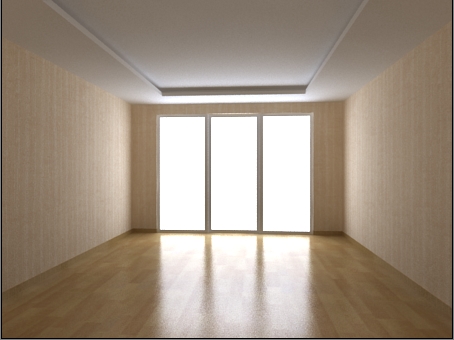本例通过设置房间的天光效果,来学习VR灯光的使用及参数的修改,最后使用VRay进行渲染得到真实的效果。
1.启动3DsMax2013中文版软件,打开一个3d模型场景文件,如图所示。
2.单击“创建”-“灯光”-“VRay”-“VR灯光”按钮,在“前”视图中按住鼠标左键拖动,创建VR灯光,如图所示。
3.进入“修改”命令面板,“倍增”设置为3.5,颜色设置为淡蓝色,取消勾选“不可见”复选框,如图所示。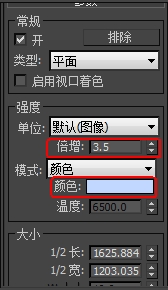

4.选择灯头,单击“镜像”按钮,在弹出的“镜像:屏幕坐标”对话框中选择“Y”,单击“确定”按钮,目的是将灯头朝向房间里头,照亮房间里面,如图所示。
5.在“顶”视图,使用“选择并移动”工具将其放置在窗户的外面,如图所示。
6.按键盘【F10】键,打开“渲染设置”窗口,在“指定渲染器”卷展栏中指定Vray为当前渲染器,如图所示。
7.在打开“渲染设置”窗口中选择“Vray”选项卡,调整一下全局开关和图像采样器,如图所示。
8.设置“间接照明”选项卡参数如图所示。
9.按快捷键【Shift+Q】键快速渲染视图,3DsMax2013中文版VR灯光设置房间天光最终效果如图所示。